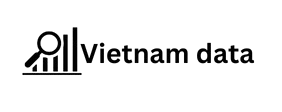Je nevyhnutné udržiavať profesionálny a ľahko dostupný LinkedIn profil. K svojmu profilu však možno máte priradené staré vlastné adresy URL, ktoré už nie sú relevantné. V tomto blogovom príspevku poskytneme komplexného podrobného sprievodcu, ako zobraziť priradenú adresu URL LinkedIn, zrušiť prepojenie predchádzajúcich vlastných adries URL a zabezpečiť, aby bol váš profil aktuálny a profesionálny.
Krok 1: Prístup k svojmu profilu LinkedIn
Ak chcete začať, otvorte na svojom mobilnom zariadení aplikáciu LinkedIn a prihláste sa pomocou svojej e-mailovej adresy a hesla. Ak nemáte účet, zaregistrujte sa. Po prihlásení klepnite na svoj profilový obrázok v ľavom hornom rohu obrazovky a potom klepnutím na „Zobraziť profil“ prejdite na stránku svojho profilu.
Krok 2: Prejdite na ikonu „Viac“.
Na stránke svojho profilu Kúpte si službu hromadných SMS nájdite ikonu „Viac“ (tri vodorovné bodky) vedľa možnosti „Pridať sekciu“ v úvodnej časti. Klepnutím na ikonu „Viac“ otvoríte rozbaľovaciu ponuku.
Krok 3: Vyberte „Kontaktné informácie“
Z rozbaľovacej ponuky vyberte možnosť „Kontaktné údaje“, čím sa otvorí nová stránka s vašimi kontaktnými údajmi.
Krok 4: Klepnite na ikonu Upraviť
Na stránke „Kontaktné informácie“ klepnite hromadné údaje na ikonu Upraviť (ceruzku), aby ste sa dostali na stránku „Upraviť kontaktné informácie“.
Krok 5: Klepnite na URL svojho profilu
Na stránke „Upraviť kontaktné informácie“ nájdite webovú adresu svojho profilu a klepnite na ňu. Táto akcia vás presmeruje na stránku „Nastavenia verejného profilu“.
Krok 6: Zobrazte svoju priradenú adresu URL
Na stránke „Nastavenia verejného profilu“ si môžete zobraziť priradenú webovú adresu verejného profilu v časti „Priradenú webovú adresu nemožno zmeniť“.
Krok 7: Pozrite si predchádzajúce vlastné adresy URL prepojené s vaším profilom
V časti „Upraviť vlastnú webovú Segmentácia zvyšuje výkonnosť B2B e-mailových kampaní adresu“ klepnite na „Zobraziť predchádzajúce vlastné adresy URL, ktoré s vami môžu byť prepojené“. Zobrazí sa zoznam adries URL vlastných verejných profilov, ktoré mohli byť predtým priradené k vášmu profilu, ak nejaké existujú.
Krok 8: Zrušte prepojenie predchádzajúcich vlastných adries URL
Ak nájdete nejaké predchádzajúce vlastné adresy URL, ktoré chcete zrušiť, klepnite na možnosť „Odpojiť“ vedľa adresy URL vlastného verejného profilu, ktorú chcete odstrániť. Týmto zrušíte priradenie starej vlastnej adresy URL k vášmu profilu LinkedIn.
Zrušenie prepojenia predchádzajúcich vlastných adries URL LinkedIn je základným krokom pri udržiavaní profesionálnej a aktuálnej online prítomnosti. Podľa tohto komplexného podrobného sprievodcu môžete jednoducho zobraziť svoju priradenú adresu URL LinkedIn, zrušiť prepojenie všetkých zastaraných vlastných adries URL a zabezpečiť, aby váš profil LinkedIn odrážal vašu aktuálnu profesionálnu identitu. Prevezmite kontrolu nad svojou prítomnosťou na LinkedIn a urobte trvalý dojem s vylešteným a presným profilom.
Teraz, keď máte prispôsobenú webovú adresu verejného profilu LinkedIn, zdieľajte ju s ostatnými, aby ste zvýšili svoju online prítomnosť. Pridajte adresu URL do svojho e-mailového podpisu, životopisu, webovej stránky alebo akejkoľvek inej platformy, kde chcete prezentovať svoju profesionálnu identitu.
Správa adresy URL vášho verejného profilu na LinkedIn je jednoduchým, ale nevyhnutným krokom na zlepšenie vašej profesionálnej online prítomnosti. Nasledovaním tohto podrobného sprievodcu si môžete jednoducho prispôsobiť svoju adresu URL LinkedIn, aby bola zapamätateľnejšia a ľahšie zdieľateľná. Takže pokračujte a urobte ten skvelý prvý dojem s vašou prispôsobenou URL LinkedIn!
Chcete posunúť svoje podnikanie a predaj do nových výšin? Inteligentne, s viac ako 700 5-hviezdičkovými recenziami, ponúka množstvo e-mailových, obsahových a predajných a marketingových služieb LinkedIn, ktoré zaistia váš úspech.